Sådan opsætter du et tilbagevendende møde i Teams

Har du brug for at planlægge tilbagevendende møder på MS Teams med de samme teammedlemmer? Lær hvordan du opsætter et tilbagevendende møde i Teams.
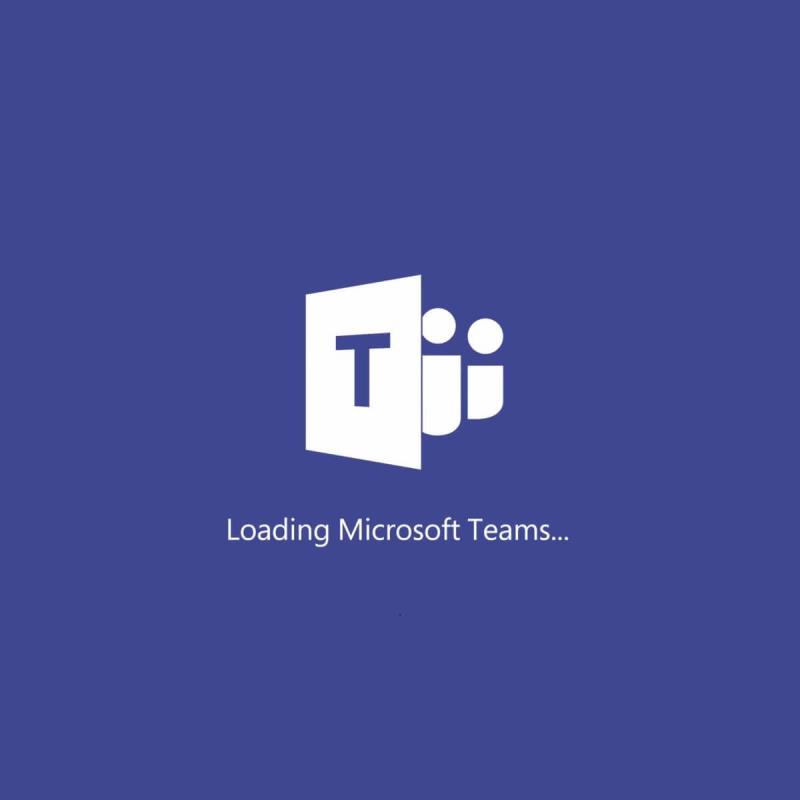
Ingen virksomhed med respekt for sig selv kan eksistere i dag uden hjælp fra et meget godt samarbejdsværktøj . Disse medbringer alle de nødvendige værktøjer for at få en virksomheds arbejdsstyrke til at kommunikere og samarbejde bedre.
Et godt eksempel på et samarbejdsværktøj er Microsoft Teams, som er en del af Microsoft Office Suite. Heldigvis kan virksomheder få det uden abonnement, da det er tilgængeligt gratis.
Desværre kan Microsoft Teams stå over for lejlighedsvise fejl, især når brugere mishandler det. Nogle har f.eks. rapporteret at få en fejlmeddelelse, når de forsøger at logge ind:
[Microsoft Teams] will not log in/start up. Opens and closes several times trying to then reports Error code – max_reload_exceeded.
Den gode nyhed til hele dette problem er, at denne fejlkode normalt løses ved omhyggeligt at administrere visse indstillinger på IT-administratorens side gennem brug af gruppepolitikker .
Hvordan kan jeg rette fejlkode max_reload_exceeded?
1. Løs eventuelle problemer med firmaets AD FS URL
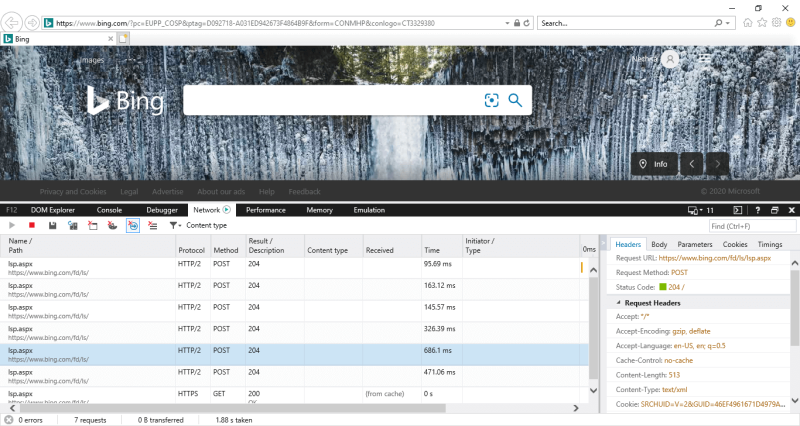
Hvis du bliver omdirigeret til en forkert adresse, har du sandsynligvis forkerte AD FS-føderationsindstillinger i din webapplikation. Kontroller disse indstillinger for at sikre, at URL FS federation-tjenestens URL er korrekt.
2. Brug webversionen af tjenesten
Denne fejlmeddelelse ser ud til kun at forekomme på Microsoft Teams desktop-klient. Som sådan skal du blot logge ind og bruge Microsoft Teams gennem webklienten ved hjælp af din internetbrowser .
Vil du bruge Microsoft Teams på en fuldstændig sikker og sikker måde? Tjek denne browser.
Derudover kan du også bruge Microsoft Teams mobilapps, som har samme funktionalitet og er tilgængelige til både Android og iOS.
Ved at følge disse trin bør du nu være i stand til at logge ind på din Microsoft Teams-konto uden problemer.
Du er velkommen til at fortælle os, hvis du fandt denne vejledning nyttig. Du kan gøre det ved at efterlade en kommentar i afsnittet under denne artikel.


Har du stadig problemer? Løs dem med dette værktøj:
Restoro er blevet downloadet af 540.432 læsere i denne måned.
Ofte stillede spørgsmål
Hvis Microsoft Teams indlæses langsomt, skal du kontrollere din internetforbindelse, installere de seneste Teams-opdateringer, rydde din computers registreringsdatabase og rydde browserens cache, hvis du bruger onlineversionen.
Hvis Microsoft Teams ikke fungerer korrekt, kan du bruge knappen Opdater til at opdatere forbindelsen, filerne og noterne.
Der kan være flere årsager til, at Microsoft Teams ikke indlæses: tjenesten er ikke tilgængelig på grund af et generelt nedbrud, cachen forhindrer Teams i at starte, visse systemfiler kan være beskadiget, firewall-indstillinger blokerer Teams, visse indstillinger er ikke konfigureret korrekt i administrationscenteret og mere.
Har du brug for at planlægge tilbagevendende møder på MS Teams med de samme teammedlemmer? Lær hvordan du opsætter et tilbagevendende møde i Teams.
I øjeblikket er det ikke muligt at deaktivere anonyme spørgsmål i Microsoft Teams Live Events. Selv registrerede brugere kan sende anonyme spørgsmål.
Ser du ofte fejlmeddelelsen Beklager, vi kunne ikke oprette forbindelse til dig på MS Teams? Prøv disse fejlfindingstips for at slippe af med dette problem nu!
Microsoft Teams understøtter ikke i øjeblikket casting af dine møder og opkald til dit TV. Men du kan bruge en skærmspejlningsapp.
Microsoft Teams-gæsteadgang er aktiveret som standard nu, efter de seneste ændringer. IT-administratorer skal stadig kontrollere gæsteindstillinger.
Hvis du undrer dig over, hvordan du slører baggrunde i Microsoft Teams, så tjek dette indlæg, der giver yderligere oplysninger om Teams sløret baggrundsindstilling.
For at rette Microsoft Teams dårlige anmodningsfejl Skift skrivebeskyttede anbefalede indstillinger, Tjek filkompatibilitet Skift webbrowser eller Ryd browsercache.
For at rette Microsoft Teams-fejlen, du går glip af, prøv at tildele Microsoft Team-licens til brugeren, prøv at aktivere gæstetilstand for Student med Licens aktiveret.
Selvom der ikke er nogen egentlig mulighed for at deaktivere Teams-mødekontrol-proceslinjen, skal du vente på, at Auto-hide starter, eller Brug Snipping Tool til at tage bedre skærmbilleder.
Hvis Microsoft Teams ikke vil slette filer, skal du først vente lidt længere, derefter rydde cache og cookies fra browseren og gendanne en tidligere version.
For at rette op på, at Microsoft Teams ikke kan tilføje gæsteproblemer, skal du tildele problemer med Powershell-kommandoer og installere eventuelle ventende opdateringer.
Hvis brugere fra din Microsoft Teams-gruppe ikke kan udsende livebegivenheder for offentligheden, skal du se, om politikkerne for livebegivenheder er angivet.
Microsoft Teams vil tilføje understøttelse af kamera og GPS til udviklere. Teams øger også antallet af samtidige videoer i møder. Læs mere.
Microsoft Teams-skærmdeling fungerer ikke, som det skal? I dette tilfælde skal du tjekke vores guide og løse problemet med det samme.
For at rette op på, at Microsoft Teams-mikrofonen ikke virker, skal du kontrollere mikrofonens privatlivsindstilling, derefter deaktivere Skype-autostart og køre lydfejlfinding.
Microsoft Teams har lige fået nogle nye funktioner: Microsoft Whiteboard-integration, tilpassede baggrunde under videoopkald og sikre private kanaler.
Hvis indlæsning af Microsoft Teams mislykkes med fejlmeddelelsen Noget gik galt, skal du sørge for, at du brugte den korrekte e-mailadresse og kontrollere dine legitimationsoplysninger.
Microsoft Teams har igen forlænget den midlertidige grænseforhøjelse for livebegivenheder, der understøtter 20.000 brugere, indtil juli 2021.
For at rette Microsoft Teams-nedbrud skal du først kontrollere Teams-tjenestens status i Office 365-administrationspanelet, rydde Microsoft Office-legitimationsoplysninger eller slette Teams-cachen.
For at rette op på Microsoft Teams anmodningstimeout kunne ikke oprette forbindelse til indstillingsslutpunktet, deaktiver Windows og tredjeparts firewall på din computer.
Her finder du de 10 bedste tastaturgenveje i Windows 10, som kan hjælpe dig i arbejdet, skolen og mere. Læs videre for at lære, hvordan du bruger dem effektivt.
Når du arbejder væk fra dit skrivebord, kan du få adgang til din pc ved hjælp af Windows Remote Desktop Connection. Denne guide hjælper dig med at aktivere og konfigurere indgående fjernskrivebordsforbindelser.
Opdag hvordan du tilpasser museindstillinger i Windows 10 for optimal brugeroplevelse. Juster kontrolfunktioner og hastighed effektivt.
Når du installerer en printer, bør din Windows 10-pc registrere din printer automatisk; trådløst på dit hjemmenetværk, eller tilsluttet printeren direkte til
Lær, hvordan du ændrer din standard Google-konto, og nyd nemheden ved at logge på én enkelt konto. Find hurtigt svar her!
Windows 10 indeholder flere mekanismer til at lære om hardware og software i dit system. For at få de mest detaljerede oplysninger, skal du bruge System Information-værktøjet.
Følg denne guide til, hvordan du ændrer din baggrund og får dit skrivebord til at se positivt unikt ud på Windows 11. Oplev tilpasningsmuligheder for at gøre din Windows 11 unik.
Printere er den perfekte måde at oprette fysiske versioner af elektroniske kvitteringer, fakturaer, formularer, breve og meget mere. Lær hvordan du annullerer udskriftsjobs effektivt.
Denne blog hjælper læsere med at deaktivere Copilot-funktionen på Windows, hvis de ikke ønsker at bruge AI-modellen.
Hvis du vil have Boogie Down Emote In Fortnite Gratis, så skal du aktivere et ekstra lag af beskyttelse, altså 2F-godkendelse. Læs dette for at vide, hvordan du gør det!



























